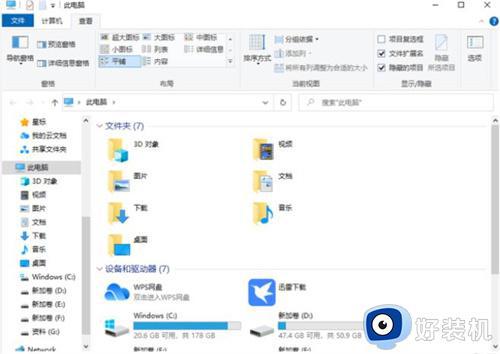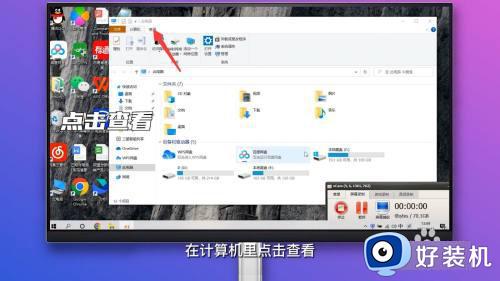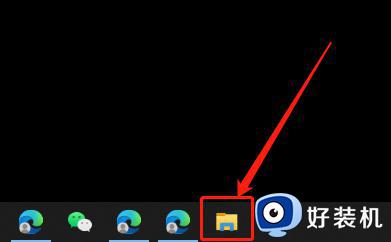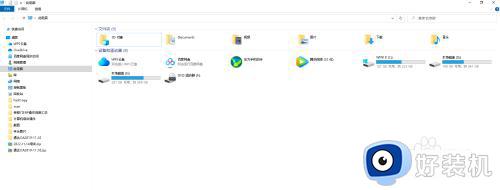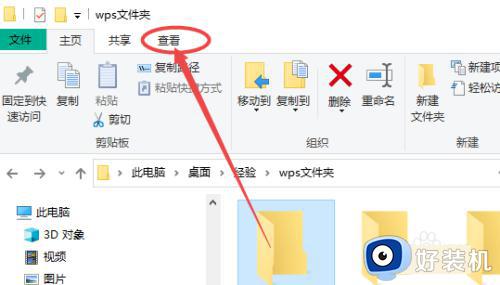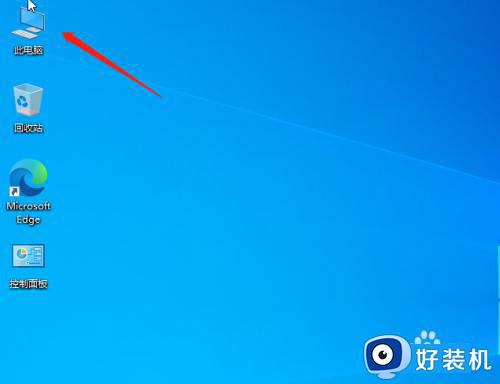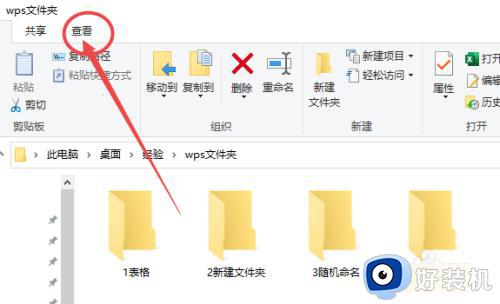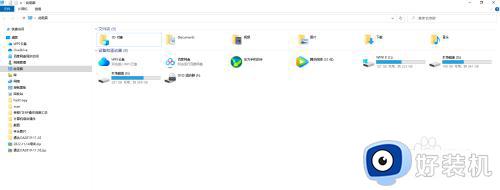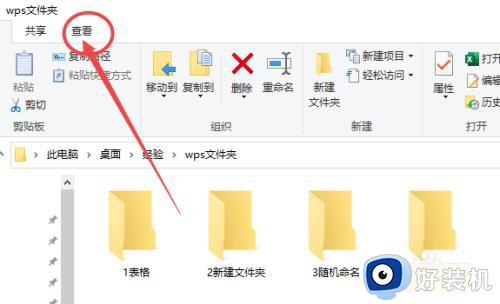怎么查看隐藏文件win10 w10隐藏文件怎么显示
时间:2020-12-16 16:10:10作者:zhong
在win10系统里,系统会把一些重要的文件给隐藏起来,有时还需要用到这些隐藏文件,就要把隐藏文件给显示出来了,不然也看不到文件也无法操作文件,那么w10隐藏文件怎么显示呢,下面小编给大家分享win10查看隐藏文件的方法。
解决方法:
1、打开"我的电脑",如果有打开一窗口,就跳过这一步。

2、点击查看,打开查看选项。
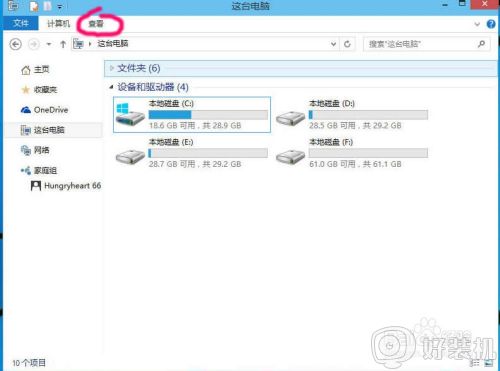
3、点击打开右边的选项。
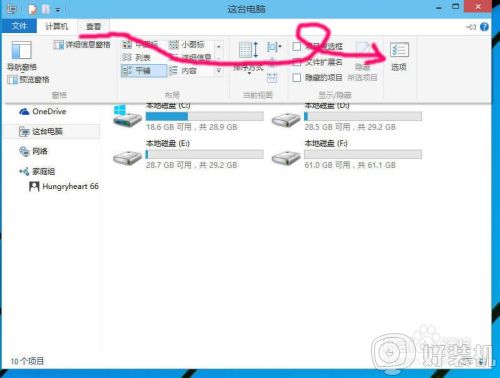
4、选择第二选项页"查看"。
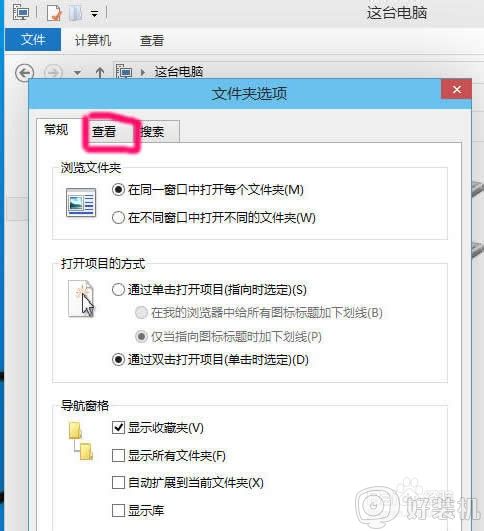
5、取消勾选"显示隐藏的文件.文件夹和驱动器",点击确定就可查看隐藏文件。
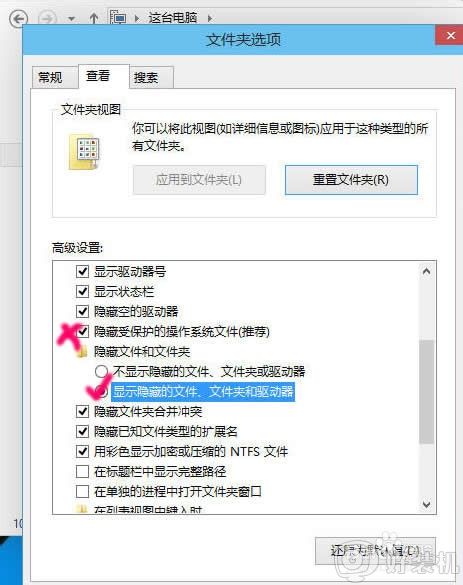
6、如果你熟悉操作系统,建议取消勾选"隐藏受保护的操作系统文件"。
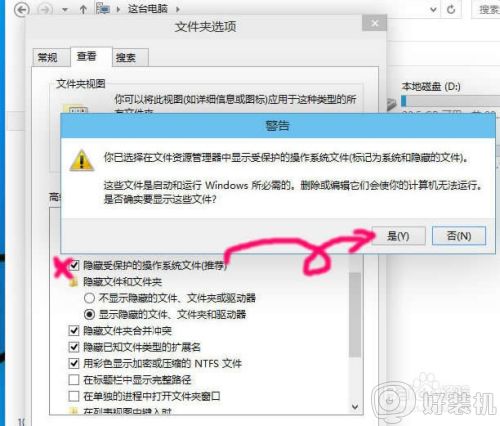
以上就是win10查看隐藏文件的方法,有想让隐藏起来的文件显示出来,可以按上面的方法来进行设置。
相关教程:
win10怎么调出隐藏文件